iPhone var pārlūkot tīmekli, izmantojot mobilo savienojumu, taču, kad vien iespējams, izveidojiet savienojumu ar Wi-Fi, lai ietaupīt datu izmaksas. Wi-Fi parasti ir arī ātrāks un stabilāks nekā mobilais savienojums. Katru reizi, kad izveidojat savienojumu ar jaunu bezvadu tīklu — pirmo reizi iegādājoties tālruni, nomainot maršrutētāju (vai mainiet tā paroli), kad apmeklējat drauga māju un tā tālāk — iestatījumos ir jāizvēlas tīkls lietotne. Pēc tam jūsu iPhone atkārtoti izveido savienojumu ar tīklu, kad tas atrodas darbības zonā.
Izveidojiet savienojumu ar bezvadu tīklu
1. darbība
Atveriet iPhone lietotni Iestatījumi un pieskarieties Bezvadu internets. Ja Bezvadu internets slīdnis ir izslēgts, pieskarieties tam, lai to ieslēgtu.
Dienas video
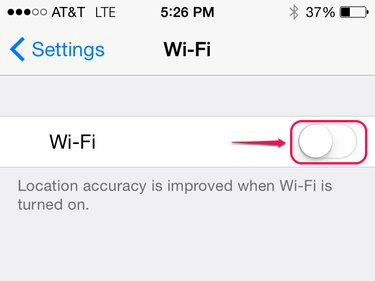
Slīdņi operētājsistēmās iOS 7 un 8, kad tie ir iespējoti, kļūst no baltas uz zaļu.
Attēla kredīts: Attēlu sniedza Apple
2. darbība
Pieskarieties tā tīkla nosaukumam, kuram vēlaties pievienoties. Ja nezināt bezvadu tīkla nosaukumu savā mājā, meklējiet uzlīmi maršrutētāja aizmugurē vai apakšā.

Iespējams, jums būs jāritina uz leju, lai atrastu savu tīklu.
Attēla kredīts: Attēlu sniedza Apple
Padoms
The i Katra tīkla ikona atver papildu tīkla informāciju un iestatījumus, piemēram, iestatījumu a statiskā IP adrese. Lielākajai daļai cilvēku nekad nav jāpieskaras šiem papildu iestatījumiem.
3. darbība
Ievadiet tīkla paroli un pieskarieties pie Pievienojieties. Atšķirībā no dažām citām ierīcēm, jums nav jāzina vai jāievada drošības veids, ko maršrutētājs izmanto, izvēloties tīklu no saraksta.
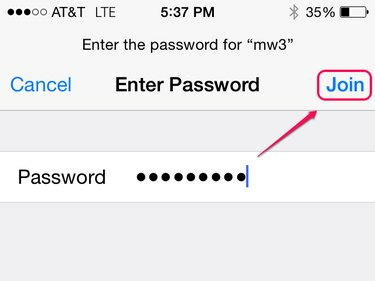
WPA un WPA2 paroles ir vismaz astoņas rakstzīmes garas.
Attēla kredīts: Attēlu sniedza Apple
Padoms
Atvērtiem tīkliem publiskās vietās bieži vien nav nepieciešama parole. Lai izveidotu savienojumu, pieskarieties tīklam, kurā nav redzama bloķēšanas ikona.
Daži tīkli, piemēram, viesnīcās, izmanto atsevišķu pieteikšanās sistēmu, nevis pieprasa Wi-Fi paroli. Ja tīklam ir nepieciešama šī darbība, pēc savienojuma izveides pārlūkprogrammas logā tiek parādīta pieteikšanās lapa.
Kad savienojums ir izveidots, tīkla ikona statusa joslā tiek rādīta no mobilā datu savienojuma (piemēram, 3G, 4G vai LTE) uz Wi-Fi savienojuma stipruma rādīšanu.
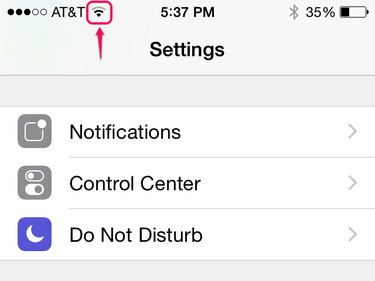
Wi-Fi joslas norāda signāla stiprumu, nevis ātrumu.
Attēla kredīts: Attēlu sniedza Apple
Padoms
Lai pārslēgtos uz citu tīklu, vienkārši izvēlieties to sarakstā. IPhone atceras paroles vairākiem tīkliem, tāpēc jums tās nebūs jāievada atkārtoti katru reizi, kad maināt tīklus.
Ja neredzat savu tīklu
IPhone parasti parāda visus diapazonā esošos tīklus, izņemot slēptos tīklus. Ja jūsu tīkls netiek rādīts sarakstā un esat pārliecināts, ka tas darbojas, ievadiet to manuāli.
1. darbība
Krāns Cits bezvadu tīklu saraksta apakšā un ievadiet tīkla nosaukumu (SSID) ar rokām.
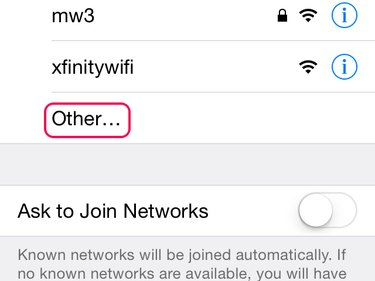
Cits vienmēr parādās lapas beigās.
Attēla kredīts: Attēlu sniedza Apple
2. darbība
Krāns Drošība un izvēlieties tīkla drošības veidu. Sākot ar iOS 8, iPhone atbalsta WEP, WPA, WPA2, WPA Enterprise un WPA2 Enterprise drošības sistēmas. Atvērtiem tīkliem izvēlieties Nav. Pēc drošības iestatījuma izvēles nospiediet Atpakaļ.
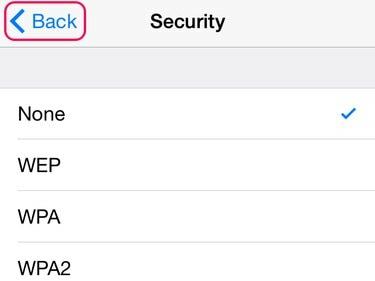
Jums ir jāizvēlas tāds pats drošības veids kā maršrutētāja iestatījumos.
Attēla kredīts: Attēlu sniedza Apple
Padoms
Ja iestatāt jaunu mājas tīklu, WPA2 — saukts arī par WPA2 Personal — ir visdrošākā izvēle. Tomēr dažas vecās ierīces darbojas tikai ar oriģinālo WPA. Daudzi maršrutētāji piedāvā vienlaicīgu WPA un WPA2 drošību, lai palīdzētu nodrošināt atpakaļejošu saderību.
WEP ir ļoti novecojusi sistēma, kas piedāvā nelielu aizsardzību.
3. darbība
Ievadiet tīkla paroli un pieskarieties Pievienojieties.

Pēc paroles ievadīšanas iedegas poga Pievienoties.
Attēla kredīts: Attēlu sniedza Apple




